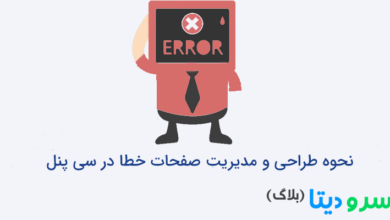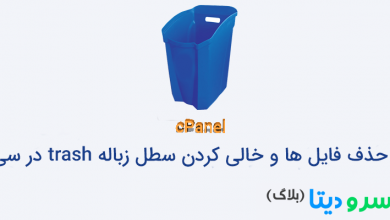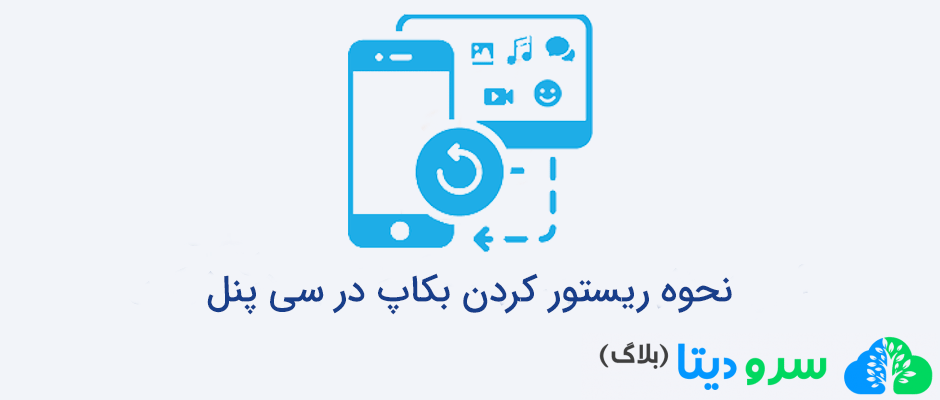
نحوه ریستور کردن بکاپ در سی پنل
آیا به دنبال یادگیری نحوه ریستور کردن بکاپ در سی پنل هاست خود هستید؟
اگر روزی به هر دلیلی ما اطلاعات و داده های خود را از دست بدهیم مسلما ناراحت می شویم و ممکن است باعث ضرر های کاری و مالی غیر قابل برگشت بشود. با تهیه و در اختیار داشتن نسخه بکاپ، دیگر نگران این گونه مسائل نخواهید بود ولی باید نحوه ریستور کردن بکاپ را یاد بگیرید تا فایل iای بکاپ خود را بازگردانی نمایید؛ پس با ما همراه باشید:
ابتدا وارد سی پنل هاست خود شوید و در تب file بر روی گزینه Backup Wizard کلیک کنید. وارد صفحه ایی که در تصویر زیر مشاهده می کنید، خواهید شد:
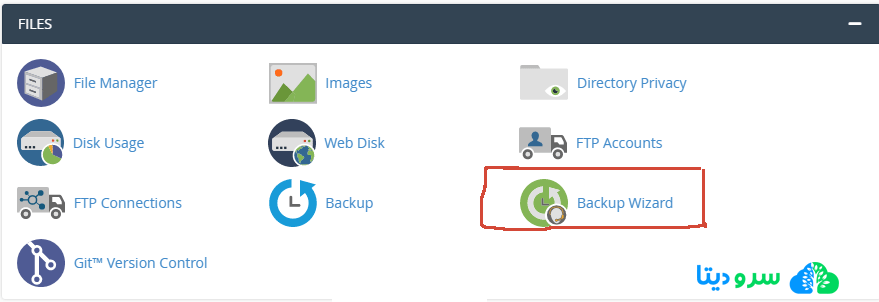
در صفحه ایی که در تصویر بالا مشاهده می کنید، دو فیلد وجود دارد؛ فیلد اول که در سمت راست صفحه است و Back Up نام دارد که برای تهیه بکاپ یا نسخه پشتیبان از آن استفاده می شود و فیلد دوم که Restore نام دارد و برای ریستور کردن و بازگردانی بک آپ های گرفته شده کاربرد دارد.
برای آشنایی با نحوه بکاپ گرفتن از طریق سی پنل کلیک کنید.
چون در این آموزش ما قصد داریم نحوه ریستور کردن را به شما نشان دهیم، پس بر روی گزینه ریستور (Restore) که با رنگ آبی مشخص شده است کلیک کنید.
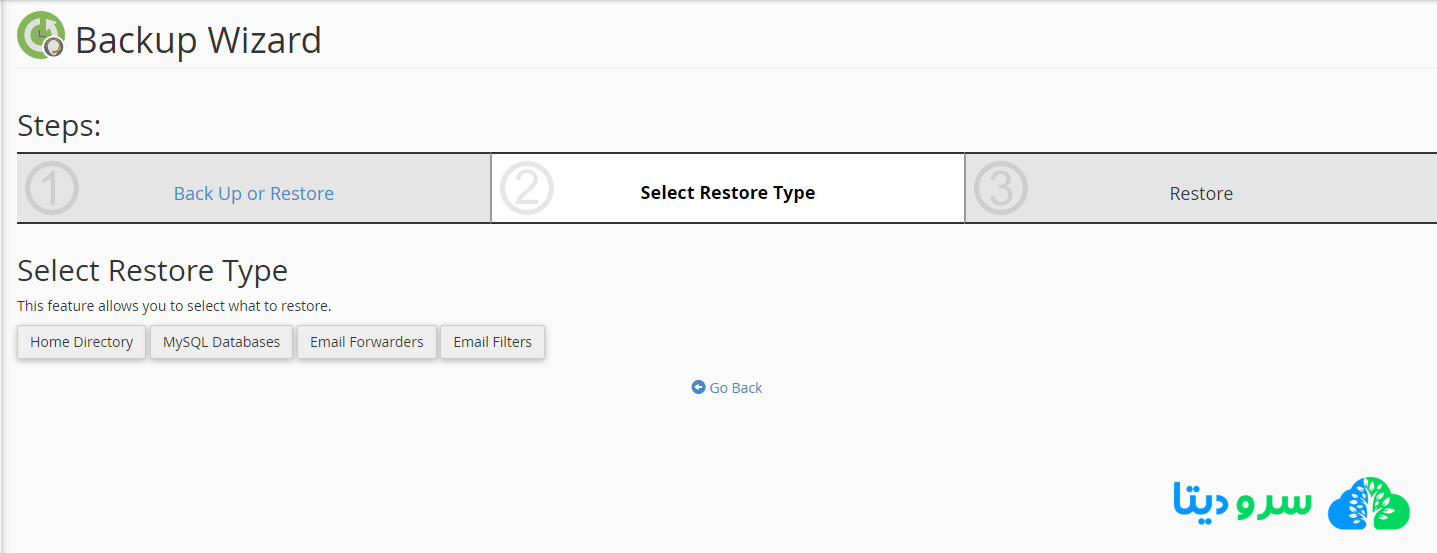
گزینه هایی که در این بخش مشاهده می کنید، مشابه با گزینه هایی است که در هنگام تهیه بکاپ به آن ها بر می خورید، شما می توانید بکاپ بخش مورد نظر خود را که از قسمت Backup تهیه کرده ایید، در بخش Restore و در تب مربوطه ریستور کنید.
Home directory: در این بخش می توانید فایل های مربوط به دایرکتوری و فایل های موجود در فایل منیجر مانند عکس ها،فیلم ها، اهنگ ها و… را ریستور و بازگردانی کنید. توجه داشته باشید که این بخش فقط می توان فایل های گفته شده را ریستور کرد و تنها مربوط به این بخش خاص می باشد و اطلاعات MySQL، ایمیل ها یا دیگر بخش های وب سایت با استفاده از این ابزار قابل بازگردانی نمی باشد.
MySQL® databases: در این قسمت نیز فقط می توانید اطلاعات بکاپ گرفته شده از یک دیتابیس خاص را ریستور و بازگردانی کنید.
Email forwarder configurations: با استفاده از این بخش می توانید تمام داده ها و تنظیمات بخش منتقل شدن یک آدرس ایمیل به آدرس ایمیل دیگر را در هاست سی پنل ریستور و بازگردانی کنید و مطمن شوید که با بروز هرگونه مشکلی برای وب سایت شما اطلاعات مربوط به ایمیل ها از دست نخواهند رفت.
Email filter configurations: اگر به این بخش مراجعه کنید می توانید تمام تنطیمات و فیلتر هایی که برای بخش ایمیل های خود تنظیم کرده ایید را ریستور و بازگردانی کنید، در این بخش نیز مانند تمام بخش های گفته شده فقط می توانید اطلاعات مربوط این فیلد یعنی به ایمیل ها و فیلتر های آن را بازگردانی کنید.
بر روی گزینه هر کدام از بخش هایی که قصد ریستور کردن آن را دارید کلیک کنید تا به صفحه ایی همانند تصویر زیر هدایت شوید:
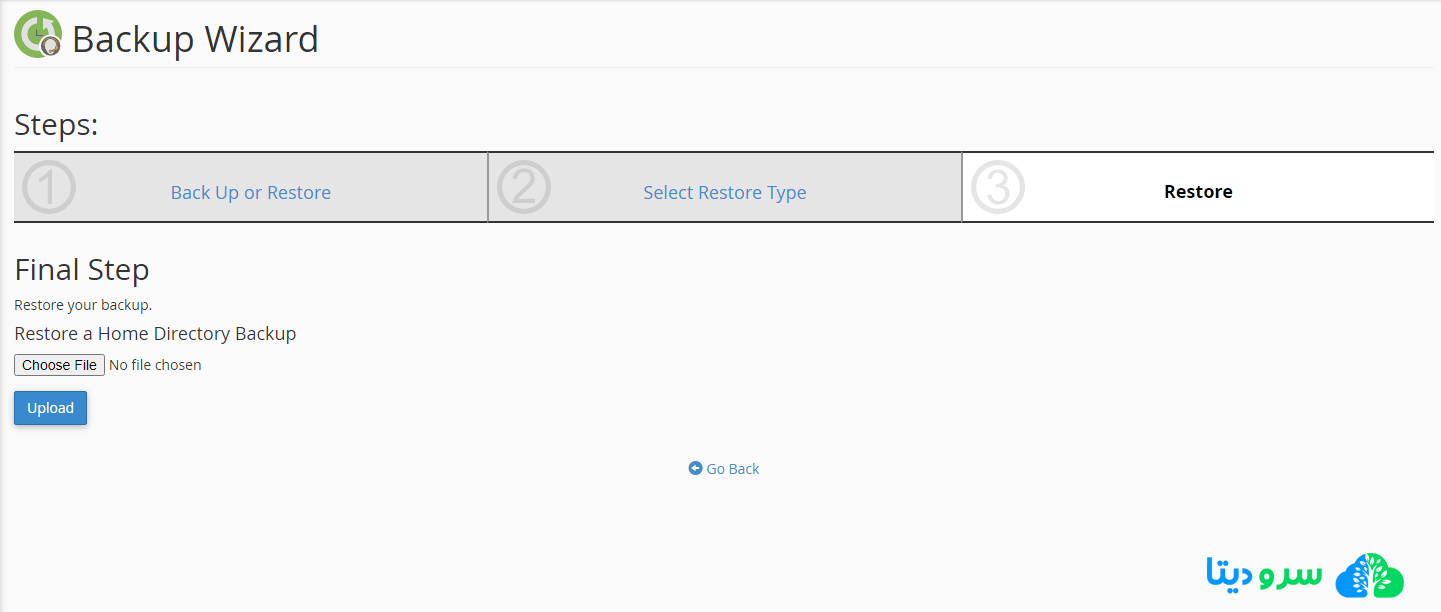
بر روی گزینه Choose file کنید، فایل بکاپ گرفته شده خود را انتخاب نمایید، سپس بر روی گزینه Upload کلیک نمایید، منتظر بمانید تا فایل های شما آپلود گردد، بعد از اتمام این پروسه فایل های شما ریستور شده و تنظیمات شما نیز اعمال می گردد.
حال آموزش نحوه ریستور کردن بکاپ در سی پنل به اتمام رسید، امیدواریم مفید برای شما مفید واقع گردد.